Efnisyfirlit
Sjáðu þetta: Þú hefur eytt klukkustundum í stafrænt málverk í PaintTool SAI þegar fartölvan þín slekkur skyndilega á sér vegna lítillar hleðslu. "Ó nei!" Þú hugsar með þér. „Ég gleymdi að vista skrána mína! Var öll þessi vinna fyrir ekki neitt?" Óttast ekki. Þú getur endurheimt óvistaða .sai skrána þína úr Skrá > Endurheimta vinnu .
Ég heiti Elianna. Ég er með Bachelor of Fine Arts í myndlist og hef notað PaintTool SAI í yfir 7 ár. Ég hef upplifað þetta allt þegar kemur að óvistuðum skráarkvíða, allt frá rafmagnsleysi sem slökkti á tölvunni minni í miðri mynd, til þess að gleyma einfaldlega að stinga í hleðslutækið fyrir fartölvu áður en ég vistaði. Ég finn fyrir sársauka þínum.
Í þessari færslu mun ég sýna þér hvernig á að nota Recover Work eiginleikann í PaintTool Sai til að endurheimta óvistaðar sai skrár þínar, svo þú getir haldið áfram að búa til án gremju. Ég mun líka svara nokkrum tengdum spurningum sem þú gætir haft í huga.
Við skulum fara út í það.
Lykilatriði
- PaintTool SAI vistar ekki skrár sjálfkrafa, en getur endurheimt hætt verk.
- Það er engin leið til að endurheimta óvistaðar .sai skrár í PaintTool SAI útgáfu 1 án þess að nota hugbúnað frá þriðja aðila. Þú þarft að uppfæra í PaintTool Sai útgáfu 2 til að forðast gremju.
Hvernig á að endurheimta óvistaðar .Sai skrár með „Recover Work“
The Recover Work eiginleiki var kynnt með útgáfu 2 af PaintTool SAI. Það gerir þér kleift að endurheimta óvistuð verk frá mismunandistarfsstöðvar og opna þá aftur innan áætlunarinnar. Fylgdu einfaldlega skrefunum hér að neðan.
Athugið: Endurheimta vinna eiginleiki er ekki í boði í eldri útgáfum af PaintTool SAI.
Skref 1: Opnaðu PaintTool SAI.
Ef þú ert beðinn um með gluggunum Hættað verk eins og hér að neðan, smelltu á Já(Y) til að opna Endurheimtarverk gluggann. Þessi valkostur mun birtast sjálfkrafa þegar þú opnar PaintTool SAI eftir hrun.
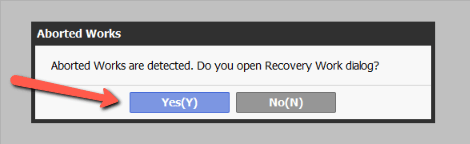
Ef þú ert ekki beðinn um Aborted Works skilaboðin, eða þú ert að leita að eldri skrá til að batna, fylgdu þessum skref-fyrir-skref leiðbeiningum til að opna Recovery Work gluggann.
Skref 2: Opnaðu PaintTool SAI og veldu File í valmyndinni og síðan smelltu á Recover Work .
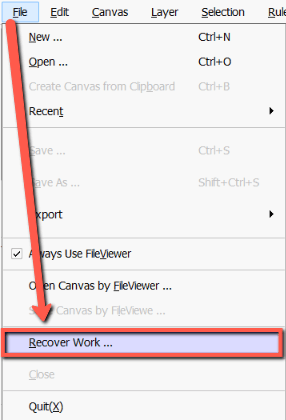
Skref 3: Finndu óvistaða skrá í Recover Work glugganum. Hér getur þú flokkað skrárnar þínar út frá:
- Tími búið til
- Síðast breytti tími
- Target Filename
Ég á mitt stillt á að vera Síðast breyttur tími, en veldu það sem getur hjálpað þér að finna óvistuðu skrána þína hraðar.
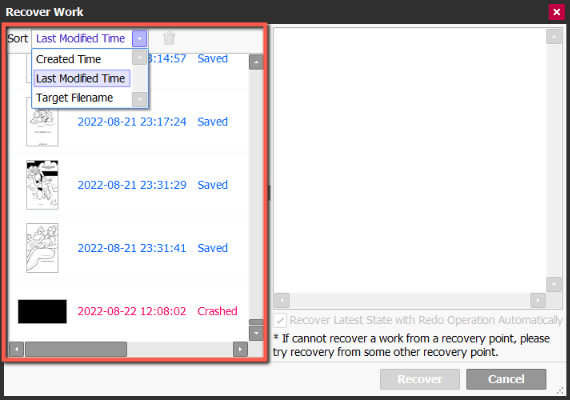
Skref 4: Veldu óvistuðu skrána sem þú finnur í Endurheimtu vinnu box. Í þessu dæmi er minn sá í rauða reitnum.
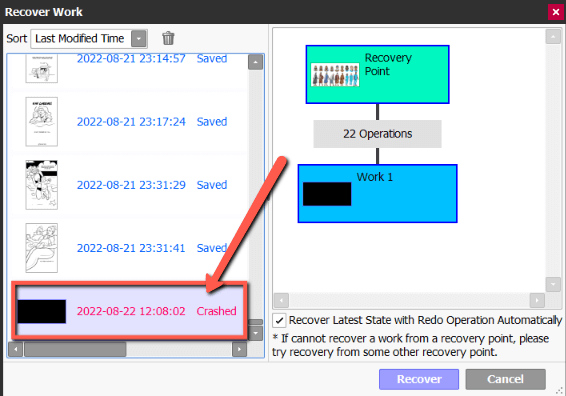
Skref 5: Smelltu á Endurheimta hnappinn neðst í hægra horninu.
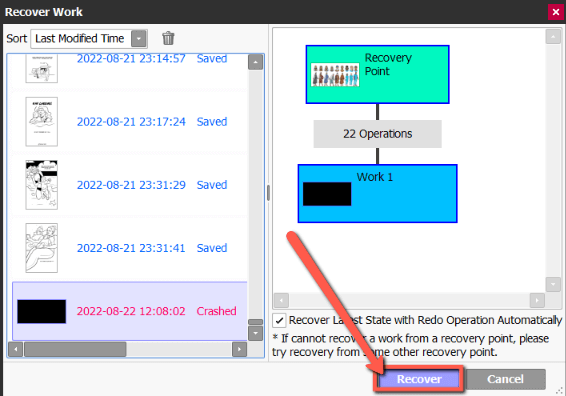
Skref 6: Þegar endurheimt verk þitt er opið skaltu gráta léttar og vista skrána þína.
Algengar spurningar
Hér eru nokkrar algengar spurningarsem tengist endurheimt óvistaðra .sai skráa í PaintTool SAI, ég svara þeim stuttlega hér að neðan.
Vistar PaintTool Sai sjálfvirkt?
Nei, og já.
PaintTool SAI vistar ekki skrár sem eru lokaðar sjálfkrafa án þess að vera vistaðar með samþykki notanda (ef smellt er á “Nei” til að vista skrá þegar forritinu er lokað), heldur mun það vista sjálfvirkt skjalaaðgerðir sem eru óvistaðar vegna hugbúnaðarhruni.
Þessar vistuðu aðgerðir birtast í Recovery Work glugganum. Þó að það séu ókeypis sjálfvirk vistunarforskriftir sem þú getur halað niður fyrir PaintTool Sai á netinu, hef ég ekki notað þau né get ábyrgst gildi þeirra. Ég myndi mæla með því að venja þig á að vista skrárnar þínar oft meðan á vinnu stendur.
Get ég endurheimt verk í PaintTool Sai útgáfu 1?
Nei. Það er ekki hægt að endurheimta óvistaðar PaintTool Sai skrár í útgáfu 1 án hjálpar þriðja aðila Windows gagnaendurheimtarhugbúnaðar. „Recover Work“ eiginleikinn er aðeins í boði í útgáfu 2.
Lokahugsanir
Recover Work eiginleikinn í PaintTool SAI er frábært tól sem getur sparað þér mikinn tíma, kvíða og gremju. Þökk sé þessum eiginleika getur lítið óhapp orðið að minniháttar höggi í verkflæðinu. Hins vegar, þrátt fyrir ótrúlega eiginleika þessa eiginleika, er best að þróa skráasparnaðarvenjur.
Svo, hefur þér tekist að endurheimta óvistaðar .sai skrár? Láttu mig og aðra listamenn vita í athugasemdunumfyrir neðan.

